
- Συγγραφέας John Day [email protected].
- Public 2024-01-30 08:34.
- Τελευταία τροποποίηση 2025-01-23 14:39.

Αυτός ο οδηγός εγκατάστασης σχετικά με τον τρόπο ρύθμισης της εφαρμογής που συνδέεται μέσω Bluetooth. Αυτή η εφαρμογή μπορεί να βρεθεί τόσο στο Apple Store όσο και στο Google Play, που ονομάζεται "Happy Lighting"
Βήμα 1:

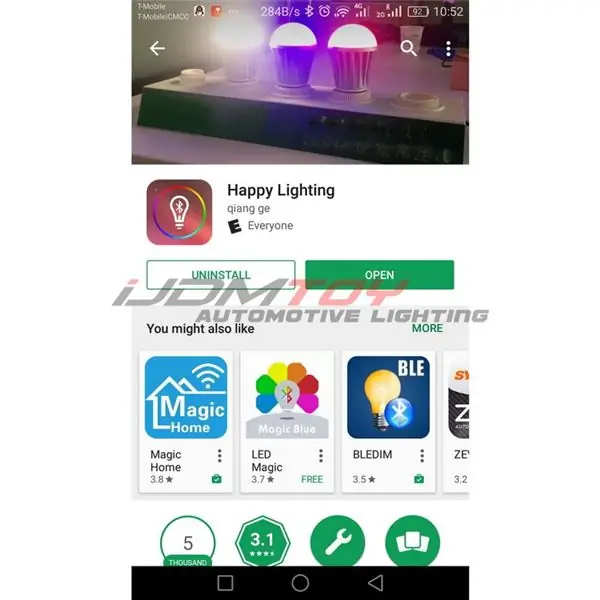
Θα υπάρχει ένας κωδικός QR, σάρωση ή αναζήτηση του κωδικού QR και θα σας κατευθύνει στη λήψη της εφαρμογής. Or μπορείτε να κατεβάσετε την εφαρμογή από το κατάστημα εφαρμογών σας. App Store για συσκευές Apple και Google Play για συσκευές Android.
Βήμα 2:
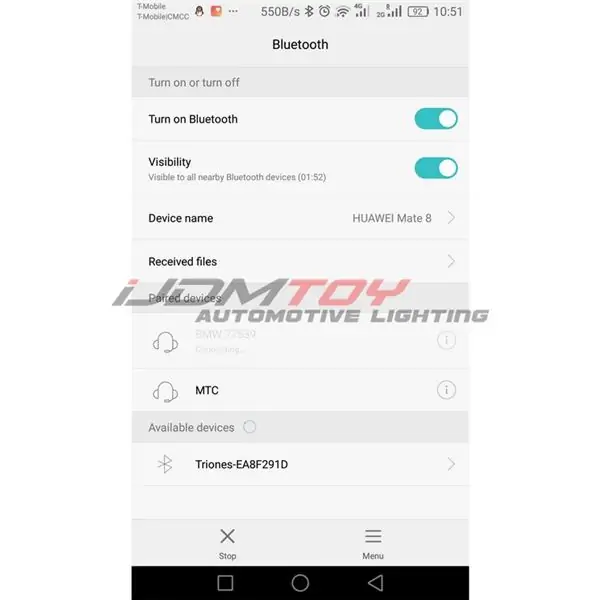
Μόλις γίνει λήψη της εφαρμογής, μεταβείτε στις Ρυθμίσεις Bluetooth και συνδεθείτε στη συσκευή που ονομάζεται "Triones-XXXXXXX" (δηλαδή Triones-EA8F291D).
Βήμα 3:
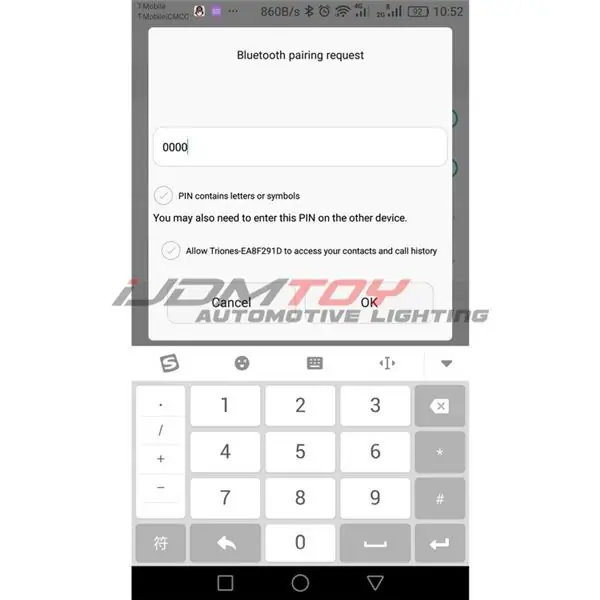
Ενώ προσπαθείτε να συνδεθείτε, θα σας ζητήσει έναν αριθμό pin. Ο αριθμός PIN θα είναι «0000». Πληκτρολογήστε αυτόν τον αριθμό και επιλέξτε OK.
Βήμα 4:
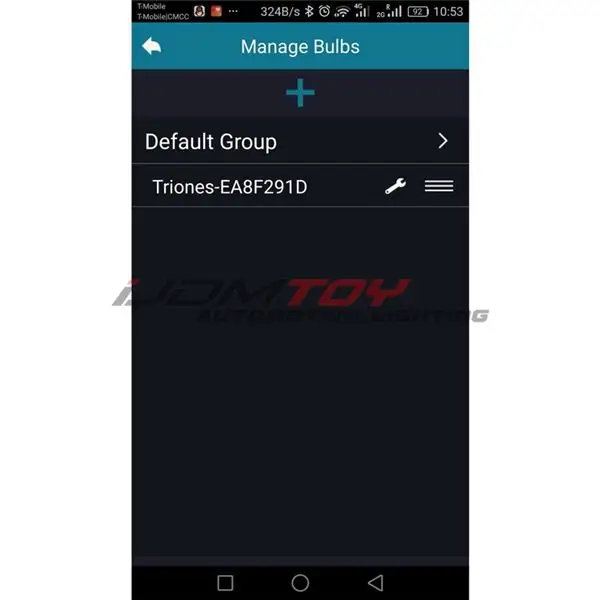
Βρείτε την εφαρμογή σας και ανοίξτε την εφαρμογή και επιλέξτε ξανά το όνομα της συσκευής σας θα είναι "Triones-XXXXX"
Βήμα 5:
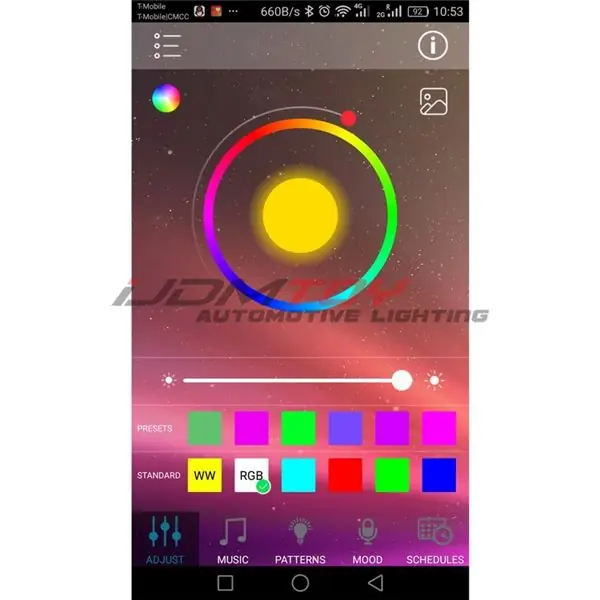
Είσαι έτοιμος! Βεβαιωθείτε ότι τα RGB LED Demon Lights λειτουργούν. Θα πρέπει να μπορείτε να δείτε μια οθόνη στο τηλέφωνό σας που σας επιτρέπει να επιλέξετε το χρώμα που ταιριάζει στις προτιμήσεις του ατόμου σας, καθώς και πολλαπλές ρυθμίσεις, όπως λειτουργίες αναβοσβήματος/στροβοσκόπησης και μια λειτουργία απόκρισης μουσικής.
Συνιστάται:
Πώς να ρυθμίσετε ένα Raspberry Pi και να αρχίσετε να το χρησιμοποιείτε: 4 βήματα

Πώς να ρυθμίσετε ένα Raspberry Pi και να αρχίσετε να το χρησιμοποιείτε: Για τους αναγνώστες του μέλλοντος, είμαστε στο 2020. Η χρονιά όπου, αν είστε τυχεροί που είστε υγιείς και δεν έχετε μολυνθεί από τον Covid-19, εσείς, ξαφνικά , είχα πολύ περισσότερο ελεύθερο χρόνο από ό, τι φανταζόσασταν. Πώς μπορώ λοιπόν να απασχοληθώ με έναν όχι πολύ ηλίθιο τρόπο; Ω ναι
Πώς να ρυθμίσετε το OSMC με το Hyperion στο Raspberry Pi με WS2812b Led Strip: 8 βήματα

Πώς να ρυθμίσετε το OSMC με το Hyperion στο Raspberry Pi με WS2812b Led Strip: Μερικές φορές αγγλικά πολύ καλά, μερικές φορές όχι … Πρώτα πρώτα πράγματα. Αυτό είναι το πρώτο μου διδακτικό και τα αγγλικά δεν είναι η μητρική μου γλώσσα, γι 'αυτό παρακαλώ, μην είσαι πολύ σκληρός μαζί μου. Αυτό δεν θα αφορά τον τρόπο κατασκευής του πλαισίου, αυτό είναι εύκολο. Πρόκειται για εγκατάσταση
Πώς να ρυθμίσετε το κρασί στο Raspberry Pi: 8 βήματα

Πώς να ρυθμίσετε το κρασί στο Raspberry Pi: Το Wine είναι ένα εξαιρετικό εργαλείο που βοηθά στην εκκίνηση εφαρμογών Windows σε Linux, συστήματα Ubuntu κ.λπ. Για να μάθετε όλες τις λεπτομέρειες επισκεφτείτε τη διεύθυνση www.winehq.org (δεν πρόκειται για σύνδεσμο συνεργάτη) Το θέμα είναι ότι όλες οι εφαρμογές για Windows έχουν δημιουργηθεί για επεξεργαστές με
Πώς να ρυθμίσετε το Dotnet στο Raspberry Pi: 5 βήματα

Πώς να ρυθμίσετε το Dotnet στο Raspberry Pi: NET Framework στο Raspberry Pi - τι είναι αυτό και, επιπλέον, ΓΙΑΤΙ; Η εκτέλεση του Microsoft.NET Framework ή ονομάζεται επίσης απλά Dotnet στο Raspberry Pi ακούγεται λίγο περίεργο και δύσκολο με την πρώτη ματιά. Αλλά αποδεικνύεται αρκετά έξυπνο και λογικό στο
Πώς να ρυθμίσετε ένα Dongle Bluetooth σε Macbook Pro: 6 βήματα

Τρόπος ρύθμισης ενός Bluetooth Dongle σε Macbook Pro: Ιστορικό: Μετά από πολύ αναζήτηση και ανασκαφή σε ξεπερασμένα φόρουμ και θέματα υποστήριξης (συνήθως γεμάτα ψεύτικα και μη χρήσιμα σχόλια), κατάφερα να ρυθμίσω με επιτυχία ένα dongle Bluetooth στο Macbook μου. Φαίνεται ότι υπάρχει πολύς κόσμος
